Google 마이 비즈니스의 등록 및 활용

무료로 등록할 수 있는 Google My Business에는 비즈니스에 도움이 될 수 있는 다양한 기능과 특징이 갖추어져 있습니다. 본 사이트의 다른 기사에서 자세히 소개하였지만, 비즈니스를 확장해 나가기 위해서는 Google My Business를 잘 활용하여 정보를 전달하는 것이 필수적입니다.
https://monolith.law/corporate/online-search-google-my-business[ja]
매장을 운영하는 사업주 중에서 ‘Google My Business를 사용하지 않고 있다’, ‘아직 등록하지 않았다’, 또는 ‘어차피 내 비즈니스와는 관련이 없지 않을까’라고 생각하는 분들이 계실 수 있습니다. 그러나 사업주가 모르는 사이에 이미 일부 고객들은 Google My Business를 이용하여 매장에 방문하고 있을 수도 있습니다. 이미 매장 페이지는 생성되어 있지만, 사업주는 그 사실을 모르는 경우가 많습니다. 그래서, 관심이 없는 분들도 제대로 등록하고, 적극적으로 Google My Business를 이용하는 것이 현명하다고 할 수 있습니다.
Google 마이 비즈니스 등록 방법
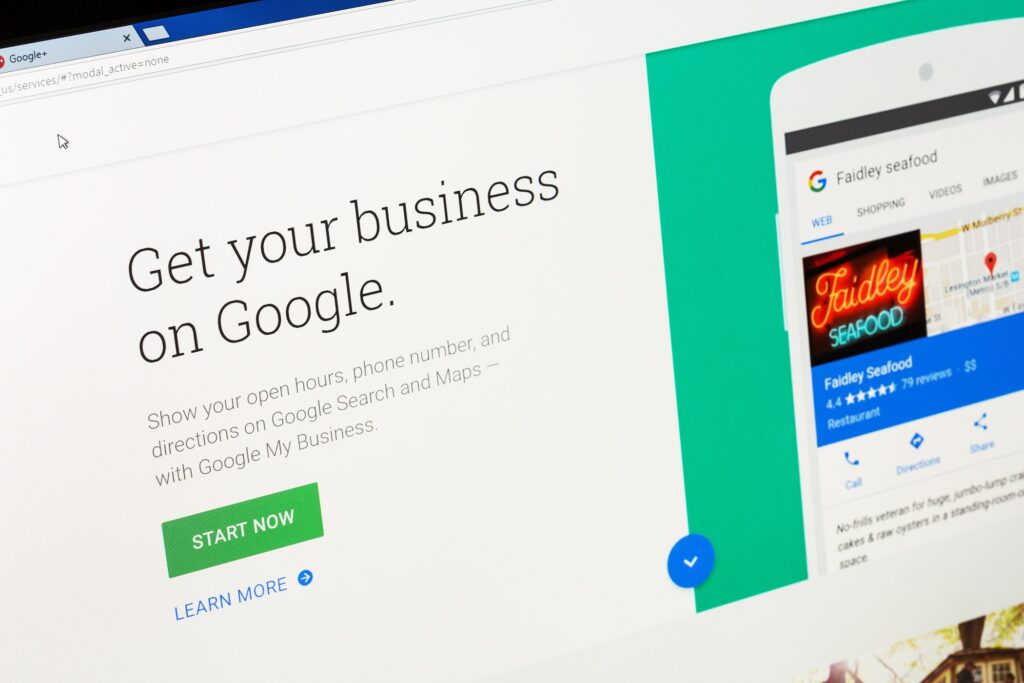
그렇다면, Google 마이 비즈니스에 어떻게 등록해야 할까요? 불편하게 느끼시는 분도 계실 수 있지만, Google 마이 비즈니스는 본인이 직접 등록하지 않아도 인터넷 상의 정보를 바탕으로 자동으로 페이지가 생성되는 경우가 많습니다. Google이 자체 정보를 기반으로 자동으로 등록 작업을 진행하기 때문인데요, 먼저 자신의 페이지의 존재 여부를 확인해 보겠습니다.
비즈니스 오너의 등록 확인
예를 들어, ○○역 근처에서 □□라는 미용실을 운영하는 사람의 경우, Google 맵으로 가서 적당히, 예를 들어 ‘□□ ○○’나 ‘○○ 미용실 □□’ 등으로 검색해 보세요. Google 맵의 지도 상의 가게 위치에 파란색 풍선 마크가 표시되고, 화면 왼쪽 부분(모바일의 경우는 화면 하단의 가게 이름을 클릭하면 열립니다)에 현재의 Google 마이 비즈니스의 등록 내용이 표시됩니다.
주소 아래에 ‘비즈니스 오너입니까?’라는 메시지가 표시되면 이미 페이지가 생성되어 있습니다. 누군가가 리뷰를 작성해 주었을 수도 있습니다. 그러나 이 메시지가 표시된다는 것은 비즈니스 오너 확인이 완료되지 않았다는 것이므로, ‘비즈니스 오너입니까?’를 클릭하여 오너 확인 페이지로 진행하겠습니다.
‘이 리스팅을 이미 관리하고 있습니다’라고 나오고, ‘미용실 □□의 리스팅은 이미 생성되어 있습니다. 지금 바로 오너 확인을 진행하여 Google에서의 비즈니스 홍보에 활용해 주세요’라고 나오면, ‘확인’을 클릭합니다.
‘확인 방법을 선택해 주세요’라고 나오고, ‘모든 기능을 활용하여 비즈니스를 관리하거나 홍보하려면, 고객님이 비즈니스의 오너임을 확인해야 합니다.’라고 나오며, ‘확인 코드의 획득 방법을 선택해 주세요.’라고 나오고, 현재는 ‘우편으로 엽서를 보내기’를 선택하게 되어 있습니다. ‘아래의 주소로, 코드가 기재된 엽서를 우편으로 보냅니다’라고 나오며, 가게의 주소가 정확하게 표시되어 있습니다. 수령인의 이름을 지정하고, ‘우편’을 클릭합니다. 도착까지 최대 19일 정도 걸릴 수 있다고 합니다. 또한, 이 페이지에 있는 ‘자세히’를 클릭하면, 전화 등을 통한 확인 등에 대한 설명이 있습니다.
‘이 비즈니스의 오너입니까?’라는 메시지가 표시되지 않고, 추가 정보를 등록하는 화면으로 진행된 경우에는, 그대로 정보를 등록하시면 됩니다. 정보의 등록이 완료되면, 이미 페이지가 있는 경우와 마찬가지로 오너 확인 페이지로 진행됩니다. 만약 검색해도 페이지를 찾을 수 없다면, Google 마이 비즈니스의 등록 페이지에서 등록 화면으로 진행하고, 비즈니스 이름이나 주소, 업종 등의 정보를 입력합니다. 필요한 항목을 입력한 후 ‘계속’을 선택하고, 계속 진행하면 역시 오너 확인 페이지로 진행됩니다.
참고로, 오너 확인의 ID는 Google 계정으로 진행하게 됩니다. 오너 확인을 완료하면 Google 마이 비즈니스의 오너로서 편집 등의 내용 수정 등의 관리가 가능해집니다. 이때 관리용의 ID와 비밀번호가 필요하게 되는데, 이들 ID와 비밀번호는 오너 확인 시에 Google 계정을 등록함으로써, 이 Google 계정을 이용하여 관리하게 됩니다.
비즈니스 프로필 편집

오너 확인을 마친 후, 본 사이트의 다른 기사인 ‘Google My Business와 로컬 비즈니스 정보의 인터넷 검색’에서 소개한 비즈니스 프로필에서 ‘비즈니스 이름’, ‘카테고리’, ‘비즈니스 기반지(주소)’, ‘비매장형(지역 제한 서비스)’, ‘영업 시간’, ‘특별 영업 시간’, ‘전화번호’, ‘특성’, ‘URL’, ‘비즈니스 설명’, ‘개업일’ 등을 직접 편집할 수 있게 됩니다.
Google My Business에서 비즈니스 오너 확인을 마치면 Google Street View 게시 등의 큰 이점이 있지만, 진정한 이점은 Google My Business의 내용을 직접 풍부하게 만들어 로컬 비즈니스 전략을 수행함으로써 고객 유치 효과를 높이는 데 있습니다. 매력적인 비즈니스 프로필을 만들어 보세요.
구전 평판 관리
또한, 구전 평판을 관리할 수 있다는 점이 Google My Business의 특징 중 하나입니다. 비즈니스 소유자 확인을 완료하면 이를 수행할 수 있게 됩니다. Google My Business에서는 실제로 방문한 고객이나 제품을 구매한 고객이 구전 평판을 게시할 수 있습니다. 아직 제품이나 서비스를 이용하지 않았거나, 방문한 적이 없는 위탁자에게는, 구전 평판은 중요한 정보 소스가 됩니다. 긍정적인 구전 평판이 모이면, 상점이나 회사를 강력하게 홍보할 수 있습니다.
Google My Business에서는 게시된 구전 평판에 대해 답변을 할 수 있습니다. 구전 평판을 통해 고객과 소통함으로써, 신뢰감이나 친밀감을 얻을 수 있는 가능성이 있습니다. 구전 평판 편집 화면에서는 ‘구전 평판 신고’와 ‘답변’을 할 수 있습니다. 구전 평판은 고객이 자유롭게 할 수 있는 항목이므로, 비즈니스 평가를 하락시키는 글도 포함됩니다. My Business의 관리자로서는, 그러한 평가를 삭제하고 싶을 수 있지만, 평가를 자유롭게 삭제할 수는 없습니다.
물론, Google의 콘텐츠 정책에 위반하는 내용의 경우 ‘구전 평판 신고’를 이용하여 신고하고, 인정되면 삭제될 수도 있습니다. 또한, 악의적인 게시물에 대해서는 단호한 대응이 필요합니다. 이 주제에 대해서는 우리 사이트의 다른 기사 ‘Google 지도(My Business)의 구전 평판 삭제 방법’에서 자세히 설명하고 있습니다.
https://monolith.law/reputation/google-map-reputation-delete-way[ja]
‘답변’을 이용하여 성심성의껏 대응하면, 다른 위탁자들이 세심한 대응을 하는 상점임을 알게 되고, ‘이런 글을 받았지만, 제대로 된 상점이구나’라고 이해할 수도 있습니다.
실수를 했다면, 즉시 적절한 반응을 보이면, 오히려 호감도가 상승할 수도 있습니다. 악의적인 클레임을 주는 것 같은 구전 평판에도 성실하게 대응하면, 그것을 보고 좋은 인상을 가지는 사람들도 많습니다.
위탁자 정보 및 행동 확인

Google My Business에는 각 매장의 비즈니스 정보를 열람한 위탁자 정보 및 행동에 대한 보고서를 확인할 수 있는 ‘인사이트’라는 기능이 있습니다. Google My Business에 로그인하고, 왼쪽 메뉴에서 [인사이트]를 클릭합니다.
위탁자가 어떤 Google 서비스를 통해 귀하의 비즈니스 정보에 접근했는지, 어떤 키워드로 검색했는지, 어떤 행동(웹사이트 접속, 경로 검색, 전화 걸기 등)을 취했는지 등의 정보를 확인할 수 있습니다. 이러한 정보를 주간, 월간, 최근 분기 등 3가지 기간을 선택하여 확인하고 분석함으로써, 새로운 비즈니스 전략에 활용할 수 있습니다. 인사이트에서 확인할 수 있는 항목은 다음과 같습니다.
위탁자가 비즈니스를 검색한 방법
검색 위탁자가 ‘내 비즈니스’를 ‘직접 검색’으로 검색한 경우와 ‘간접 검색’으로 검색한 경우의 ‘수’와 ‘비율’을 표시합니다.
이 경우, ‘직접 검색’은 상점의 이름이나 주소를 알고 있는 위탁자가 검색한 수를 의미하므로, 브랜드·상점 이름·상호 등이 유명한 내 비즈니스의 경우 이 직접 검색의 비율이 높아집니다. ‘간접 검색’은 카테고리나 상품명, 상품 종류, 서비스의 종류 등을 검색하여 그 검색 결과로 표시된 건수를 기반으로 표시됩니다. 즉, 카테고리의 등록이나 내 비즈니스의 비즈니스 이름 등이 검색 수를 늘리는(검색 시 상위에 표시되어 클릭되는) 것에 큰 영향을 미치며, 그 효과를 이 화면에서 확인할 수 있게 됩니다.
위탁자가 비즈니스 정보 검색에 사용한 Google 서비스
관리하는 ‘마이비즈니스’가 위탁자에게 ‘웹 검색’ 등의 검색을 통해 찾아진 것인지, 아니면 ‘Google 맵’을 통해 찾아진 것인지를, 위탁자가 ‘마이비즈니스’를 찾은 횟수로 표시합니다.
위탁자의 행동
이 항목에서는 ‘마이비즈니스’를 조회한 위탁자가 그 후 어떤 행동을 취했는지 확인할 수 있습니다. 총 액션 수는 ‘마이비즈니스’에 대해 위탁자가 취한 ‘웹사이트 접속’, ‘루트 요청’, ‘전화번호 클릭하여 통화’, ‘사진 조회’의 총 수를 표시하고 있습니다.
길찾기 요청
위탁자가 어느 위치에서 매장까지의 길찾기를 검색했는지 확인할 수 있습니다. 표시된 지도 위에는 매장의 위치가 핀으로 표시되며, 더불어 Google 맵에서 많은 위탁자들이 매장 주소까지의 길찾기를 검색한 위치가 표시됩니다. 도시나 지역별 검색 횟수의 총합도 표시됩니다.
전화 수신 건수
이 항목에서는 위탁자가 마이비즈니스 검색 결과 화면에서 전화번호를 클릭하여 전화한 횟수를 ‘요일’ 또는 ‘시간대’별로 건수를 표시할 수 있습니다.
반복 방문자
이 항목을 통해 고객들이 얼마나 자주 방문하는지 비율을 확인할 수 있습니다. 위치 정보를 Google에 알리도록 설정한 모바일 기기를 사용하는 고객들의 경우, 이 항목이 위치 정보에 머무는 데이터 등을 기반으로 반복 방문자가 표시되는 건수의 확인 요소로 사용되고 있을 것으로 생각됩니다. 붐비는 시간대 등의 표시에도 이 항목과 마찬가지로 Google이 독자적으로 수집한 정보를 사용하여 표시하고 있지만, 반복 방문자도 같은 기능을 사용하여 표시하고 있을 것으로 생각됩니다.
혼잡한 시간대
구글이 독자적으로 수집한 빅데이터를 활용하여, 반복 방문자와 마찬가지로 혼잡한 시간대를 표시하고 있는 것으로 보입니다.
사진 조회 수
마이비즈니스에 등록된 사진이 조회된 횟수와 주변 동업체와의 비교가 가능합니다.
사진의 장수
마이비즈니스에 등록된 사진의 장수와 주변 동업 타점포의 평균 사진 등록 장수를 그래프로 비교하여 표시합니다.
웹사이트 제작

웹사이트 빌더를 이용해 간단한 웹사이트를 제작하고, Google My Business에 등록한 정보와 연동할 수 있습니다. 제작한 사이트에서는 테마, 사진, 텍스트를 커스터마이징 할 수 있으며, Google My Business의 비즈니스 정보를 변경하거나 새로운 사진을 게시하면, 사이트도 자동으로 업데이트됩니다. 웹사이트는 데스크톱이나 노트북, 모바일 기기의 표시에 맞게 자동으로 최적화됩니다. 웹사이트를 제작하고 비즈니스를 홍보하는 것이 당연시되어 있는 현재, 홈페이지 제작에 비용이나, 그 이상으로 인력과 시간을 할애하는 것이 어려운 상점에게는 매우 감사한 서비스라고 할 수 있습니다.
Google My Business에 로그인하고, 여러 비즈니스 정보가 있는 경우, 관리할 비즈니스 정보를 엽니다. [웹사이트] 메뉴를 클릭하여, 웹사이트를 제작합니다. 웹사이트 빌더의 제작 화면이 표시되면, 폰트나 테마 색상 등의 디자인을 결정합니다. 준비된 테마 중에서 자신의 가게에 맞는 테마를 선택합시다.
다음으로, 커버 사진 위에 표시되는 헤드라인과 그 설명, 그리고 개요의 헤더와 개요 본문을 작성합니다. 커버 사진은 드래그 앤 드롭으로 쉽게 설정할 수 있습니다. 위탁자에게 보여주고 싶은 메인의 조작 버튼을 지정합니다. ‘루트 검색’, ‘메뉴 표시’, ‘자리 예약’, ‘주문 확인’ 등, 필요한 것은 대부분 준비되어 있습니다.
모두 간단한 작업으로 설정할 수 있으므로, 그다지 시간이 걸리지 않습니다. 개요란에 링크를 붙여넣을 수도 있으므로, 이미 자체 홈페이지를 가지고 있는 경우에는, 설정해 두는 것이 좋습니다. 웹사이트는 언제든지 편집할 수 있습니다.
요약
가능한 한 자주 비즈니스 프로필을 업데이트하고, 리뷰에 응답하며, 적극적으로 Google My Business를 활용하여 정보를 전달하고 비즈니스를 확장합시다. 로컬 검색에서 Google My Business는 중요하고 매력적인 도구입니다. 이를 잘 활용하여 검색 위탁자를 고객으로 전환합시다.
Category: IT
Tag: ITSystem Development





















